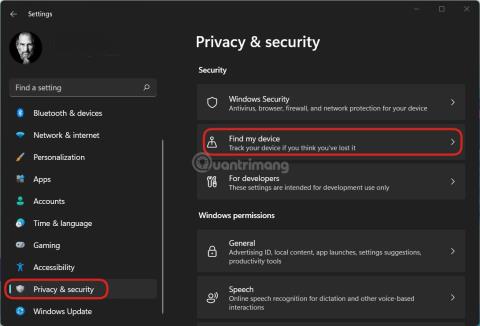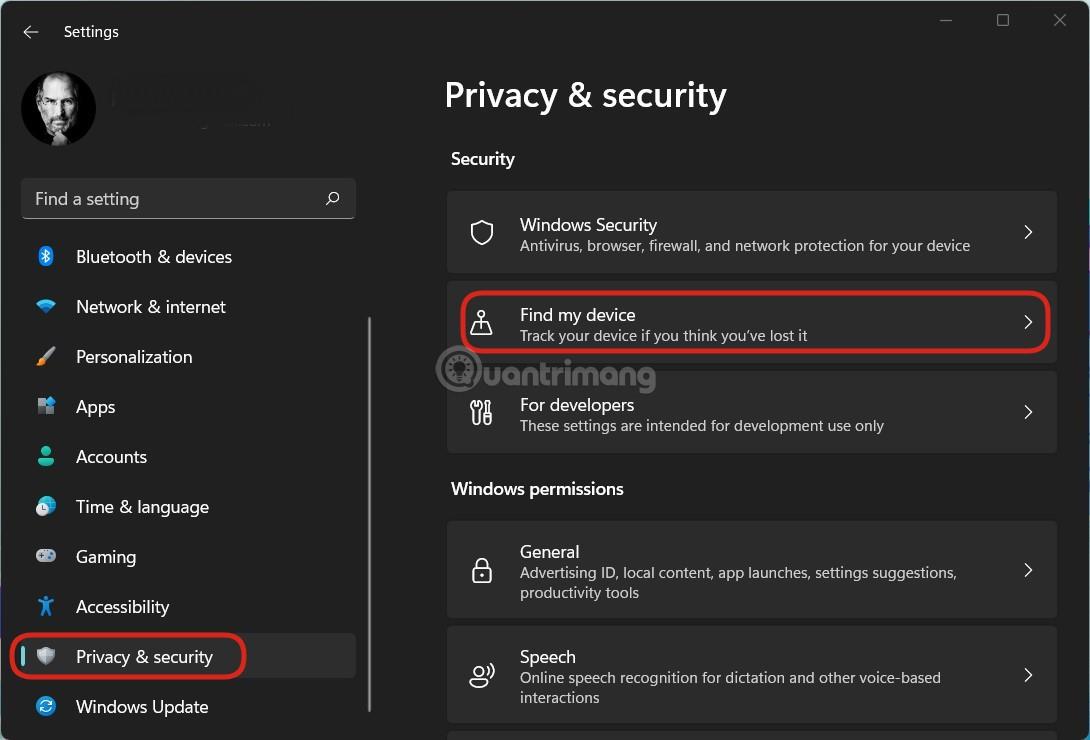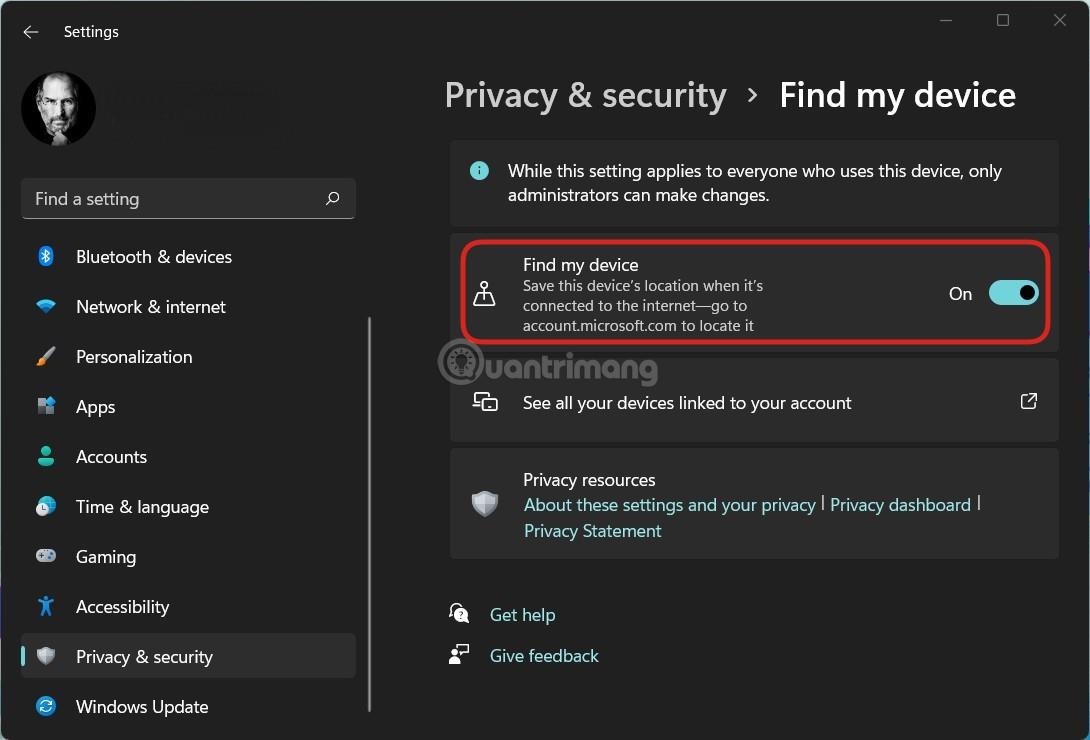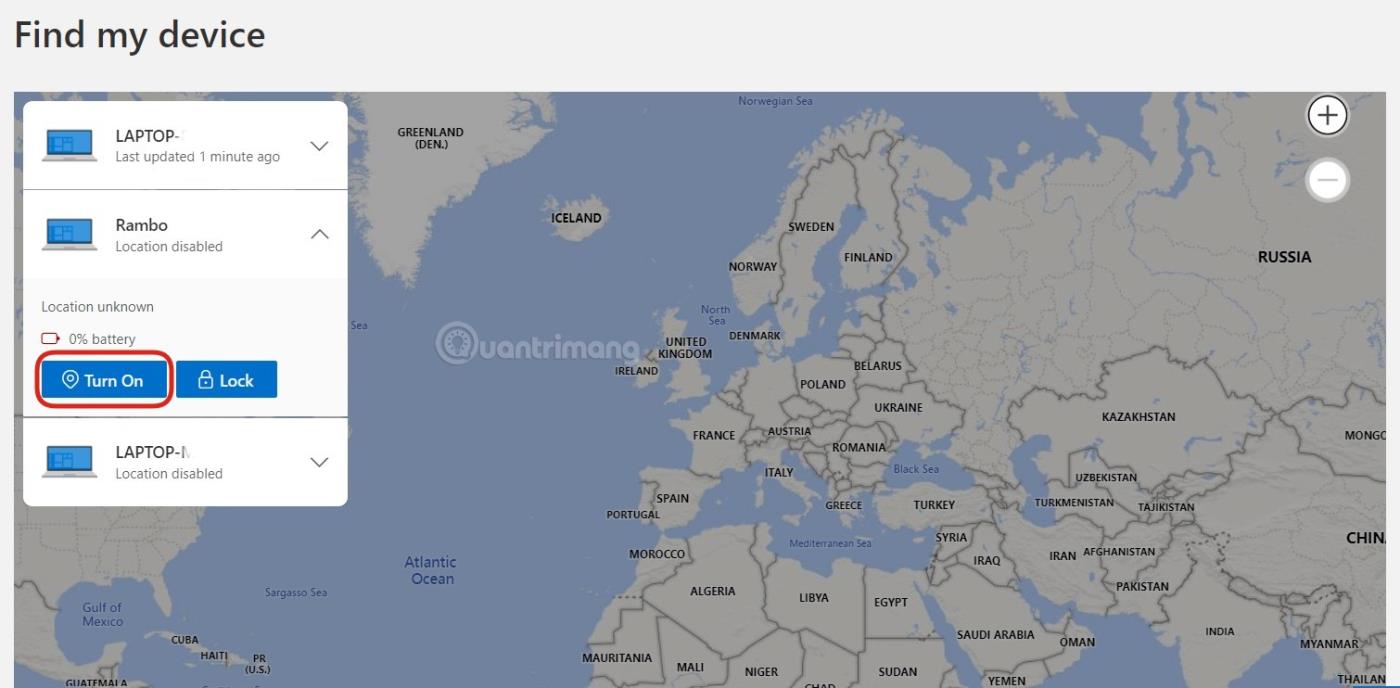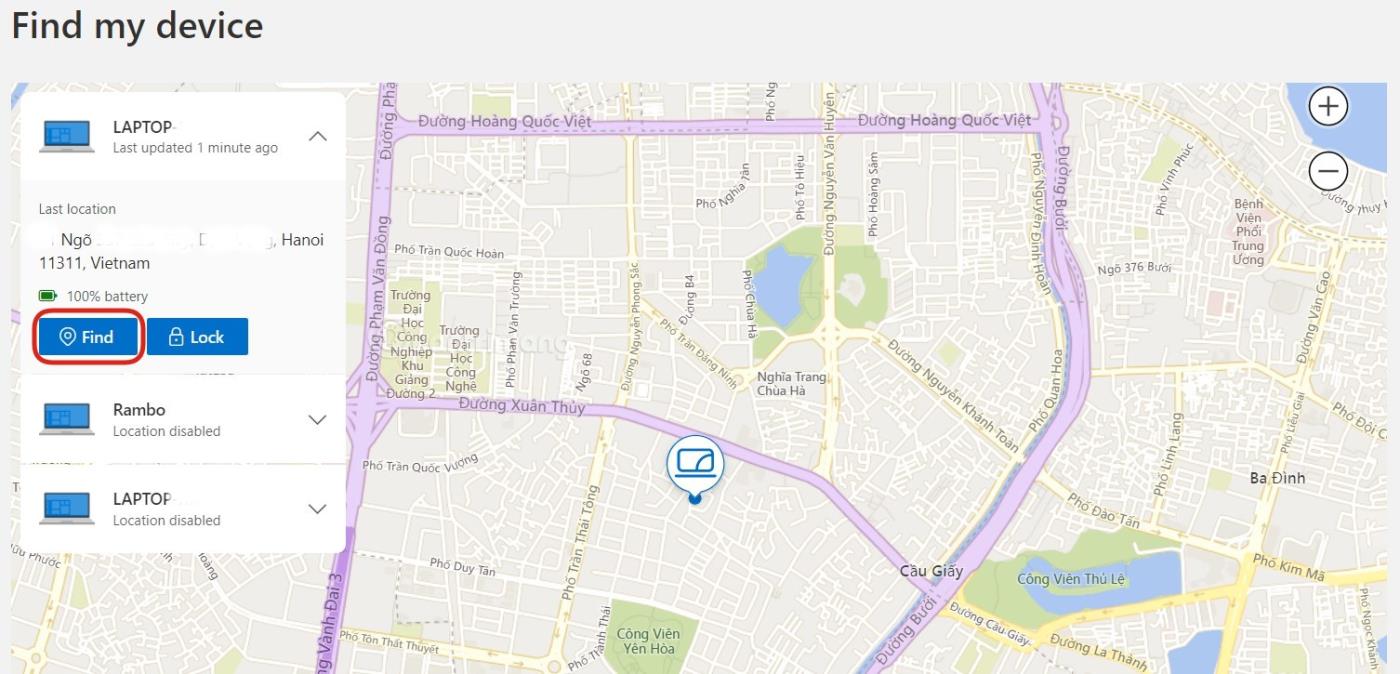Сегодня большинство мобильных устройств имеют функцию, помогающую определить местоположение, если оно, к сожалению, потеряно. Помимо компьютеров, модели Apple Mac также имеют функции, помогающие владельцам быстро найти свои устройства.
А как насчет компьютеров с установленной Windows 11 ?
В этой статье LuckyTemplates покажет вам, как установить и использовать функцию «Найти мое устройство» в Windows 11, чтобы определить местоположение устройства. Эта функция работает на основе возможности синхронизации информации через учетные записи Microsoft. Поэтому вы не сможете его использовать, если используете на устройстве только локальную учетную запись.
Несколько замечаний перед началом:
- Необходимо установить Windows 11
- Необходимо войти в компьютер под учетной записью Microsoft
- Необходимо включить функцию определения местоположения на компьютере (Настройки > Конфиде��циальность и безопасность > Loaction).
- Требуется подключение к Интернету
Как включить функцию «Найти мое устройство» на компьютере с Windows 11
Шаг 1. Нажмите Win + I , чтобы открыть «Настройки», затем нажмите «Конфиденциальность и безопасность» > «Найти мое устройство».
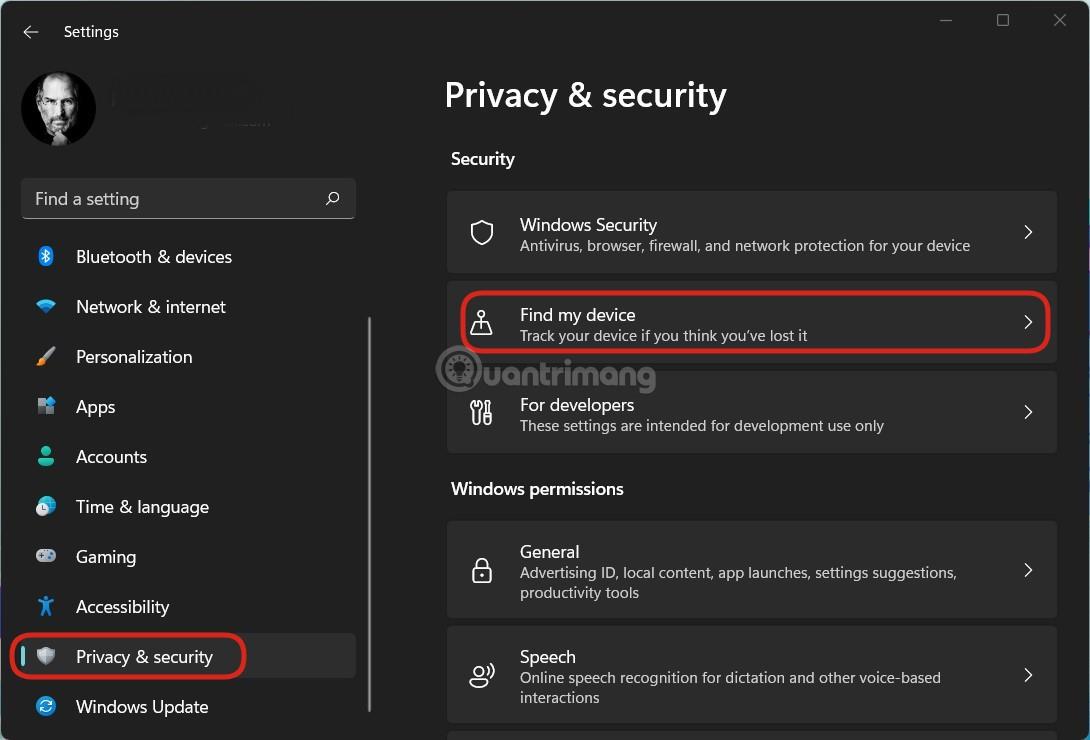
Откройте «Настройки» > «Конфиденциальность и безопасность» > «Найти мое устройство».
Шаг 2 : Активируйте «Найти мое устройство».
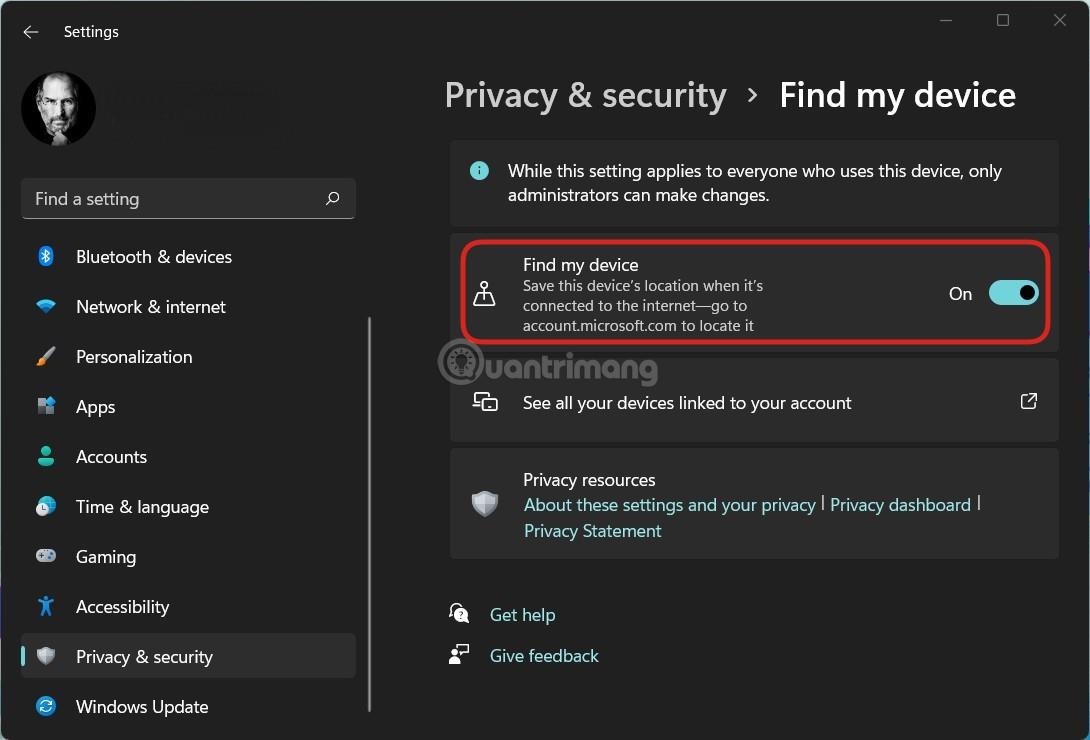
Активировать Найти мое устройство
В этом разделе, если вы не включили службы определения местоположения, Windows 11 предупредит вас сообщением «Это устройство не может быть обнаружено, поскольку настройки местоположения отключены». Кроме того, есть еще одно предупреждение о том, что настройка «Найти мое устройство» будет применяться ко всем, кто использует устройство, но изменять ее имеет право только Администратор.
Как включить «Найти мое устройство» на странице управления учетной записью Microsoft
Помимо непосредственной активации функции «Найти мое устройство» на устройстве, вы также можете активировать ее через раздел устройства на странице управления учетной записью Microsoft. Для доступа к разделу устройств нажмите на следующую ссылку:
https://account.microsoft.com/devices?ref=fmdsetting

Нажмите «Найти мое устройство», чтобы войти в интерфейс поиска устройств.
Здесь вы увидите устройства, связанные с учетной записью. Нажмите «Найти мое устройство», чтобы получить доступ к интерфейсу поиска устройств. Обратите внимание, что для активации функции «Найти мое устройство» на странице управления учетной записью Microsoft устройство должно иметь подключение к Интернету. Затем вам просто нужно выбрать устройство, которое вы хотите активировать, и нажать «Включить» .
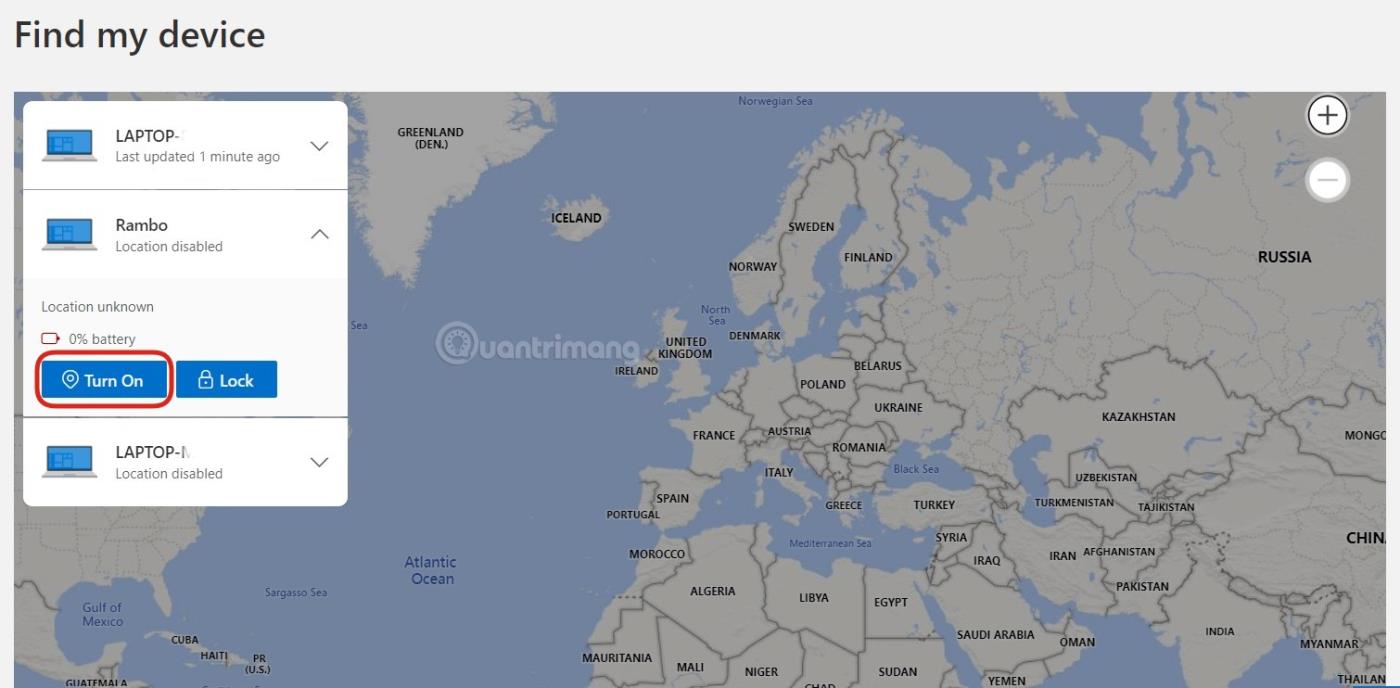
Включите функцию «Найти мое устройство» удаленно
При нажатии этой кнопки «Включить» настройки местоположения, а также настройки «Найти мое устройство» на устройстве будут активированы одновременно.
Инструкции по использованию функции «Найти мое устройство» для определения местоположения вашего компьютера
Шаг 1. Чтобы найти свое устройство с помощью функции «Найти мое устройство», вам необходимо получить доступ к разделу управления устройствами на странице вашей учетной записи Microsoft, используя следующую ссылку:
https://account.microsoft.com/devices?ref=fmdsetting
Шаг 2. Далее вы должны войти в свою учетную запись Microsoft.
Шаг 3. После входа в систему появится список устройств, подключенных к вашей учетной записи. Нажмите кнопку «Найти мое устройство» в верхней части экрана.
Шаг 4 : Появится карта, и на ней будет отмечено приблизительное местоположение устройства. Нажмите кнопку «Найти» , чтобы обновить последнее местоположение, и нажмите «Заблокировать» , если вы хотите заблокировать устройство.
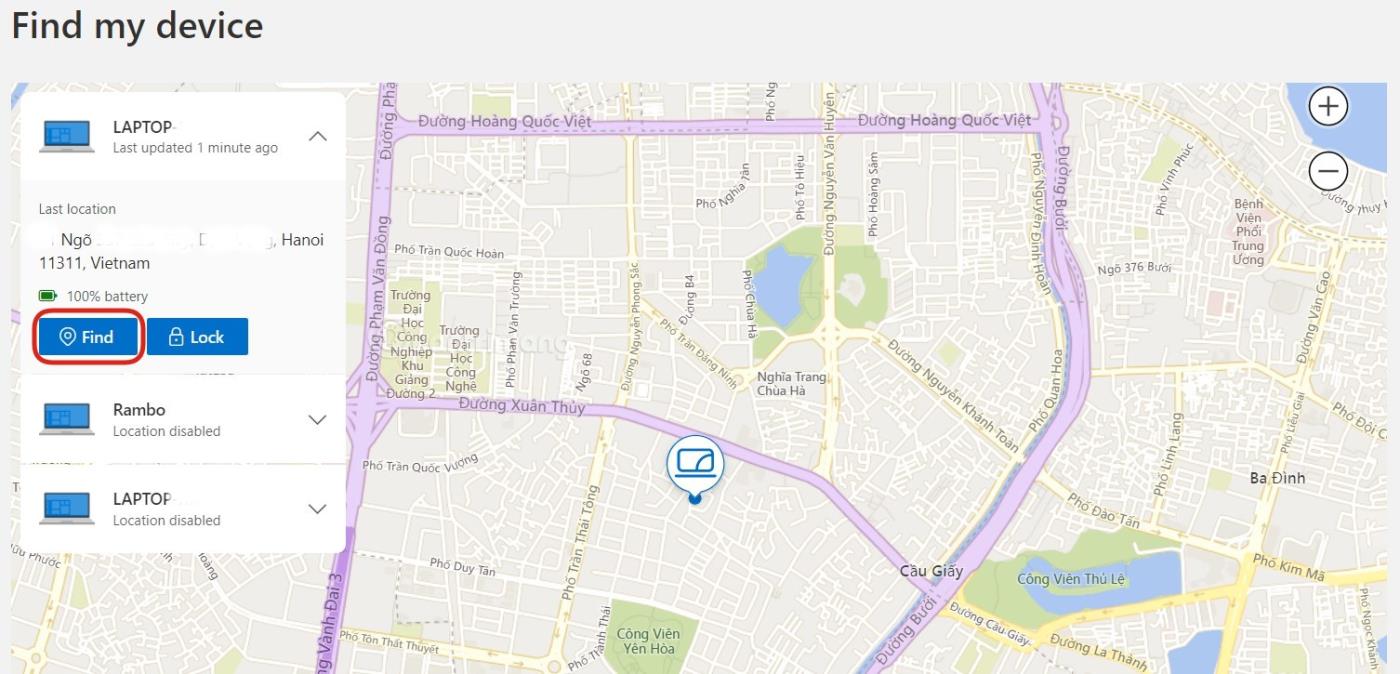
На карте показано приблизительное местоположение устройства.
Выше LuckyTemplates рассказал вам, как активировать функцию «Найти мое устройство» в Windows 11 и как найти устройство с помощью функции «Найти мое устройство». Желаю вам успешной настройки!